Thử nghiệm là một phần không thể thiếu trong quá trình phát triển ứng dụng. Bạn thường chạy ứng dụng trên trình mô phỏng hoặc thiết bị để xác minh theo cách thủ công rằng mã của bạn hoạt động như mong đợi. Tuy nhiên, kiểm thử thủ công tốn thời gian, dễ xảy ra lỗi và thường không thể quản lý đối với các ứng dụng chạy trên màn hình và thiết bị có nhiều kích thước. Các vấn đề về kiểm thử thủ công thường là do sử dụng một thiết bị duy nhất để phát triển. Do đó, các lỗi có thể không được chú ý trên các thiết bị khác có kiểu dáng khác.
Để xác định các lỗi hồi quy trên nhiều kích thước cửa sổ và màn hình, hãy triển khai các bài kiểm thử tự động để xác minh rằng hành vi và giao diện của ứng dụng nhất quán trên nhiều kiểu dáng. Các quy trình kiểm thử tự động sẽ xác định vấn đề từ sớm, giúp giảm thiểu nguy cơ gặp phải các vấn đề ảnh hưởng đến trải nghiệm người dùng.
Nội dung cần kiểm thử
Khi phát triển giao diện người dùng được thiết kế cho nhiều kích thước màn hình và cửa sổ, hãy đặc biệt chú ý đến 2 khía cạnh:
- Sự khác biệt về thuộc tính trực quan của các thành phần và bố cục trên các cửa sổ có kích thước khác nhau
- Cách trạng thái được giữ nguyên khi cấu hình thay đổi
Thuộc tính trực quan
Cho dù tuỳ chỉnh giao diện người dùng cho các kích thước cửa sổ khác nhau hay không, bạn cũng nên xác minh rằng giao diện người dùng hiển thị chính xác. Hãy tính đến chiều rộng và chiều cao nhỏ gọn, trung bình và mở rộng. Hãy xem phần Các loại kích thước cửa sổ để biết các điểm ngắt được đề xuất.
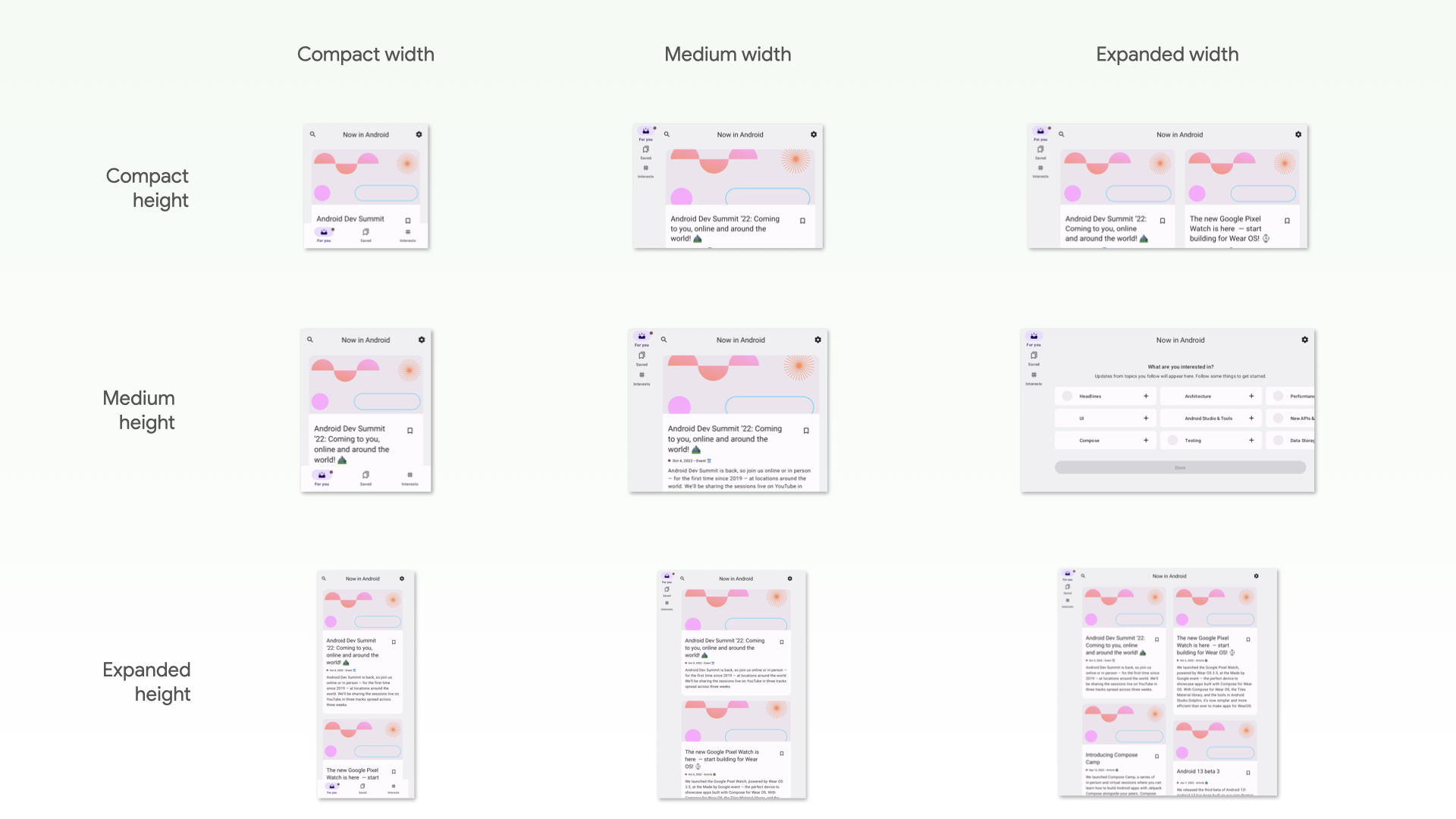
Ngoài ra, ứng dụng của bạn có thể không kết xuất một số thành phần trong hệ thống thiết kế như dự kiến khi các ràng buộc về kích thước của chúng bị kéo giãn.
Nếu ứng dụng của bạn có bố cục thích ứng cho nhiều kích thước cửa sổ, bạn nên có các kiểm thử tự động để ngăn chặn lỗi hồi quy. Ví dụ: việc cố định lề trên điện thoại có thể dẫn đến sự không nhất quán về bố cục trên máy tính bảng. Tạo bài kiểm thử giao diện người dùng để xác minh hành vi của bố cục và thành phần, hoặc tạo bài kiểm thử ảnh chụp màn hình để xác minh bố cục bằng hình ảnh.
Khôi phục trạng thái
Các ứng dụng chạy trên những thiết bị như máy tính bảng thường được xoay và đổi kích thước thường xuyên hơn nhiều so với các ứng dụng trên điện thoại. Ngoài ra, thiết bị có thể gập lại còn có các tính năng hiển thị mới, chẳng hạn như gập và mở ra, có thể kích hoạt các thay đổi về cấu hình. Ứng dụng của bạn phải có khả năng khôi phục trạng thái khi những thay đổi về cấu hình này xảy ra. Sau đó, bạn cũng cần viết các kiểm thử để xác nhận rằng ứng dụng của bạn khôi phục trạng thái một cách chính xác.
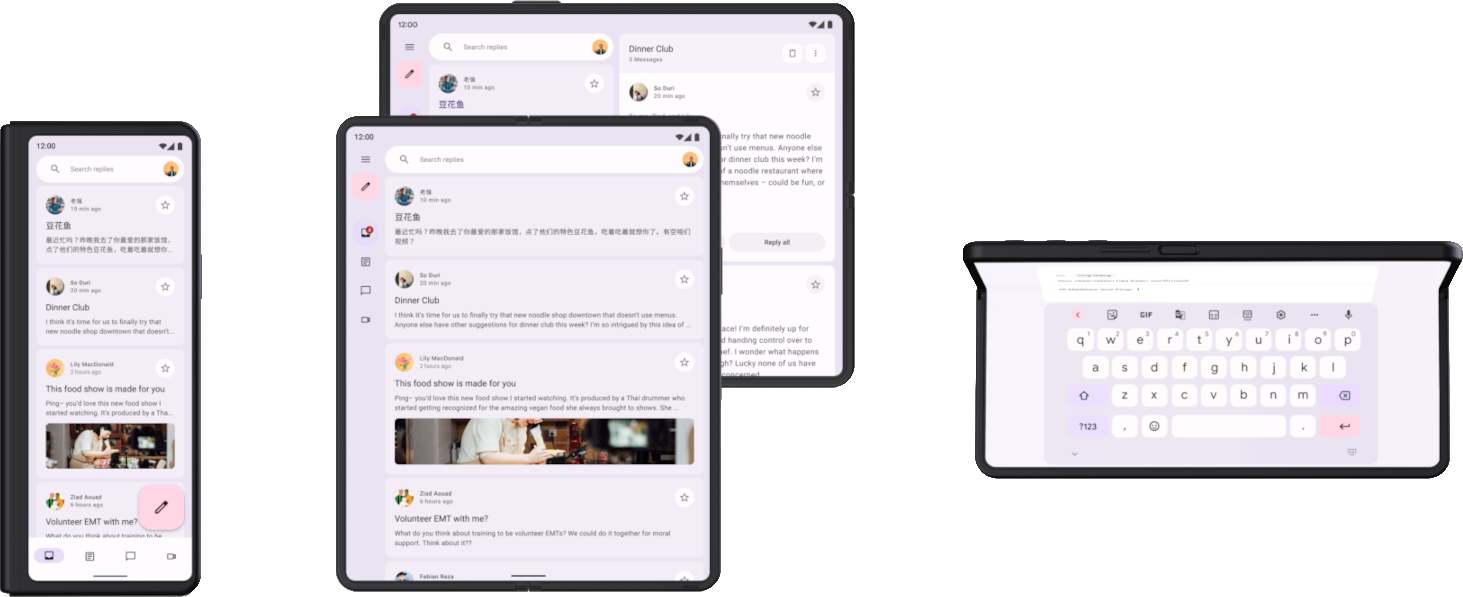
Trước tiên, hãy kiểm thử để đảm bảo ứng dụng của bạn không gặp sự cố khi có thay đổi về cấu hình. Đảm bảo rằng mọi giao diện người dùng trong ứng dụng của bạn đều có thể xử lý mọi tổ hợp xoay, đổi kích thước hoặc gập. Vì các thay đổi về cấu hình sẽ tạo lại hoạt động theo mặc định, nên một số sự cố xảy ra do giả định về tính liên tục của hoạt động.
Có nhiều cách để kiểm thử các thay đổi về cấu hình, nhưng trong hầu hết các trường hợp, có 2 cách để kiểm thử:
- Trong Compose, hãy dùng
StateRestorationTesterđể mô phỏng một thay đổi về cấu hình một cách hiệu quả mà không cần khởi động lại hoạt động. Hãy xem các phần sau để biết thêm thông tin. - Trong mọi quy trình kiểm thử giao diện người dùng, chẳng hạn như Espresso hoặc Compose, hãy mô phỏng một thay đổi về cấu hình bằng cách gọi
Activity.recreate().
Thông thường, bạn không cần sử dụng các thiết bị khác nhau để kiểm thử việc khôi phục trạng thái khi có thay đổi về cấu hình. Lý do là tất cả các thay đổi về cấu hình tạo lại hoạt động đều có hậu quả tương tự. Tuy nhiên, một số thay đổi về cấu hình có thể kích hoạt các cơ chế khôi phục trạng thái khác nhau trên các thiết bị cụ thể.
Ví dụ: khi người dùng đang xem giao diện người dùng chi tiết danh sách trên một thiết bị có thể gập lại đang mở và họ gập thiết bị để chuyển sang màn hình trước, giao diện người dùng thường chuyển sang trang chi tiết. Một quy trình kiểm thử tự động phải bao gồm việc khôi phục trạng thái giao diện người dùng này, kể cả trạng thái điều hướng.
Để kiểm thử các thay đổi về cấu hình xảy ra trên các thiết bị chuyển từ màn hình này sang màn hình khác hoặc chuyển sang chế độ nhiều cửa sổ, bạn có nhiều lựa chọn:
- Sử dụng mọi thiết bị để thay đổi kích thước màn hình trong quá trình kiểm thử. Trong hầu hết các trường hợp, thao tác này sẽ kích hoạt tất cả các cơ chế khôi phục trạng thái mà bạn cần xác minh. Tuy nhiên, kiểm thử này sẽ không hoạt động đối với logic phát hiện tư thế cụ thể trên thiết bị có thể gập lại, vì các thay đổi về tư thế không kích hoạt thay đổi cấu hình.
- Sử dụng một thiết bị hoặc trình mô phỏng hỗ trợ các tính năng mà bạn muốn kiểm thử, hãy kích hoạt các thay đổi về cấu hình có liên quan. Ví dụ: bạn có thể điều khiển một thiết bị có thể gập lại hoặc máy tính bảng bằng Espresso Device để chuyển từ trạng thái gập sang trạng thái mở phẳng theo hướng ngang. Hãy xem phần Espresso Device (Thiết bị Espresso) trong bài viết Các thư viện và công cụ để kiểm thử nhiều kích thước màn hình để xem ví dụ.
Các loại kiểm thử cho nhiều kích thước màn hình và cửa sổ
Sử dụng loại kiểm thử phù hợp cho từng trường hợp sử dụng để xác minh rằng kiểm thử đang hoạt động chính xác trên nhiều kiểu dáng:
Bài kiểm thử hành vi của giao diện người dùng chạy một phần giao diện người dùng của ứng dụng, chẳng hạn như màn hình hiển thị của một hoạt động. Các kiểm thử này xác minh rằng một số phần tử nhất định tồn tại hoặc có các thuộc tính cụ thể . Các quy trình kiểm thử có thể thực hiện các thao tác mô phỏng của người dùng (không bắt buộc). Đối với khung hiển thị, hãy sử dụng Espresso. Jetpack Compose có API kiểm thử riêng. Các kiểm thử hành vi trên giao diện người dùng có thể được đo lường hoặc cục bộ. Kiểm thử đo lường chạy trên các thiết bị hoặc trình mô phỏng, trong khi kiểm thử giao diện người dùng cục bộ chạy trên Robolectric trên JVM.
Sử dụng các bài kiểm thử hành vi trên giao diện người dùng để xác minh rằng việc triển khai hoạt động điều hướng của một ứng dụng là chính xác. Các kiểm thử này thực hiện những thao tác như nhấp và vuốt. Các kiểm thử hành vi trên giao diện người dùng cũng kiểm tra sự tồn tại của một số phần tử hoặc thuộc tính nhất định. Để biết thêm thông tin, hãy xem phần Tự động hoá quy trình kiểm thử giao diện người dùng.
Thử nghiệm ảnh chụp màn hình chụp ảnh màn hình của một giao diện người dùng hoặc thành phần rồi so sánh hình ảnh đó với ảnh chụp màn hình đã được phê duyệt trước đó. Đây là một cách rất hiệu quả để bảo vệ khỏi các lỗi hồi quy, vì một ảnh chụp màn hình có thể bao gồm một số lượng lớn các phần tử và thuộc tính trực quan của chúng. Bạn có thể chạy các kiểm thử ảnh chụp màn hình trên JVM hoặc trên các thiết bị. Có nhiều khung kiểm thử ảnh chụp màn hình. Để biết thêm thông tin, hãy xem phần kiểm thử ảnh chụp màn hình.
Cuối cùng, bạn có thể cần các bài kiểm thử đơn vị để kiểm thử chức năng của các đơn vị logic hoạt động theo cách khác nhau tuỳ thuộc vào loại thiết bị hoặc kích thước cửa sổ, nhưng các bài kiểm thử đơn vị ít phổ biến hơn trong lĩnh vực này.
Các bước tiếp theo
Để biết thêm thông tin về cách triển khai các bước kiểm tra có trong tài liệu này, hãy xem phần Thư viện và công cụ.

